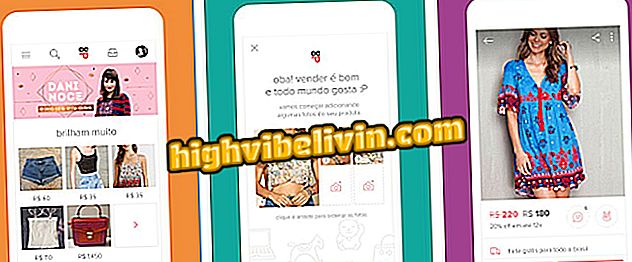Aflați cum puteți crește precizia mouse-ului pentru jocuri
Windows are un sistem nativ de accelerare a mouse-ului în toate versiunile sale. Aceasta determină ca cursorul să se deplaseze mai repede dacă utilizatorul mișcă mouse-ul mai repede decât de obicei. Dacă în zi cu zi funcția are sens, în jocurile interferează. Acest lucru se datorează faptului că jucătorul traversează adesea punctul în care vrea cu adevărat să meargă, ceea ce face mai dificilă controlul.
Lista aduce cei mai buni jucători de tastatură și șoareci lansați în Brazilia în 2016
Ieșirea este de a lua accelerația mouse-ului, oferind precizia perifericului. Unul dintre cele mai bune instrumente pentru acest lucru este Mouse Acceleration Fix, program gratuit care creează un fișier de registry Windows capabil să părăsească setările cursorului ideal pentru jocuri. În acest tutorial vă învățăm cum să utilizați software-ul, care funcționează în versiunile XP, Vista, 7, 8, 8.1 și Windows 10.

Aflați cum puteți crește precizia mouse-ului pentru jocuri
Testarea accelerației mouse-ului
Pasul 1. Descărcați mouse-ul pentru accelerarea la accelerare. Deschideți folderul comprimat în locația pe care ați selectat-o pentru a descărca și apoi deschideți subfolderul comprimat "MouseMovementRecorder_1.13_20150718x";

Accelerarea mouse-ului Indicați subdirectoarele pentru pachete
Pasul 2. Faceți dublu clic pe executabilul "MouseMovementRecorder". Se va deschide o casetă de dialog care afirmă că aplicația depinde de fișierele comprimate. Apăsați butonul 'Extract All' pentru a dezarhiva toate fișierele;

Despachetarea fișierelor pentru execuția aplicațiilor
Pasul 3. Alegeți o destinație pentru fișiere (este recomandat să păstrați calea sugerată de sistem) și faceți clic pe "Extract";
Aplicație: Obțineți cele mai bune sfaturi și cele mai recente știri de pe telefon

Alegeți locația pentru extragerea fișierelor
Pasul 4. Faceți dublu clic pe "MouseMovementRecorder" - de această dată se va deschide aplicația. Mutați cursorul mouse-ului liber și vedeți dacă pe ecran există indicații verzi și roșii. Dacă este cazul, accelerarea mouse-ului este activată. În acest caz, trebuie să-l dezactivați pentru a spori acuratețea jocurilor periferice din jocuri.

Mouse Window Acceleration Fix pentru testul accelerației cursorului
Dezactivarea accelerației mouse-ului
Pasul 1. Selectați folderul comprimat "MarkC_Windows_10 + 8.x + 7 + Vista + XP_MouseFix_Builder_2.4x" și extrageți fișierele din acesta;

Dosar comprimat care conține aplicația de eliminare a accelerației mouse-ului
Pasul 2. Vor fi extrase patru fișiere. Faceți dublu clic pe "MarkC_Windows_10 + 8.x + 7 + Vista + XP_MouseFix_Builder" identificat ca "fișier script script VBScript". În fereastra care se va deschide, apăsați "Open";

Deschiderea aplicației Mouse Acceleration Fix
Pasul 3. Se va deschide o fereastră mică pentru a identifica sistemul de operare. Introduceți codul corespunzător sistemului, urmând subtitrarea dezvoltatorului ("1" pentru Windows XP și Vista, "2" pentru Windows 7 și "3" pentru Windows 8, 8.1 și 10);

Introducerea codului corespunzător versiunii Windows
Pasul 4. În fereastra următoare, păstrați procentajul la 100% și apăsați butonul "OK";

Definirea procentului de DPI al ecranului
Pasul 5. Următorul pas este să setați viteza indicatorului. Implicit Windows este mediu, care în Mouse Acceleration Fix se potrivește cu numărul 6. Vom păstra cifra deoarece acesta este nivelul de viteză pe care majoritatea oamenilor sunt obișnuiți, dar puteți seta viteze mai mici cu valori mai mici sau mai mari numerele între șapte și 11.

Introducerea codului corespunzător vitezei indicatorului
Pasul 6. În fereastra următoare, introduceți "0" pentru a elimina accelerația mouse-ului și apăsați "OK";

Ștergeți pasul tuturor accelerărilor mouse-ului Windows
Pasul 7. În pasul următor, păstrați codul "1-la-1". Aceasta va determina fiecare mișcare a mouse-ului să se potrivească cu o mișcare a cursorului. Faceți clic pe OK;

Stabilirea relației dintre mișcarea mouse-ului și a cursorului
Pasul 8. Se va deschide o fereastră pentru a defini locația unde va fi salvat fișierul jurnal (în acest tutorial am ales Desktop). Dați "OK";

Setarea locației fișierului jurnal
Pasul 9. În final, va exista o fereastră pentru confirmarea detaliilor corecției mouse-ului. Dacă totul este setat, apăsați butonul "OK";

Confirmarea detaliilor fișierului jurnal
Pasul 10. Programul va afișa un mesaj care să ateste că fișierul jurnal a fost salvat. Când apăsați "OK", veți vedea o fereastră nouă avertizând că înregistrarea nu a fost încă aplicată. Pentru a face acest lucru, apăsați butonul Da și reporniți computerul.

Aplicarea modificărilor efectuate prin remedierea accelerării mouse-ului
Bine, acum aveți un mouse de joc precis.
Cum de a construi un PC Gamer? Comentariu pe forum